电脑锁屏图片密码怎么设置 电脑开机图片密码设置方法
更新时间:2023-06-20 11:46:02作者:jiang
电脑锁屏图片密码怎么设置,现今安全问题逐渐引起人们的重视,电脑锁屏密码也越来越受到用户们的关注,为了更好地保护个人隐私和保密信息,许多人都会设置电脑锁屏图片密码。那么如何设置电脑锁屏图片密码以及电脑开机图片密码呢?本文将详细介绍电脑锁屏密码的设置方法,并为大家提供实用的技巧和建议,帮助大家更好地保护电脑和个人信息的安全。
操作方法:
1.选择左下角win,点击设置
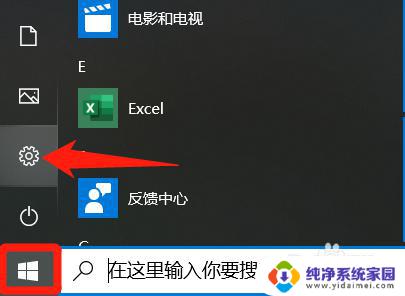
2.点击账户
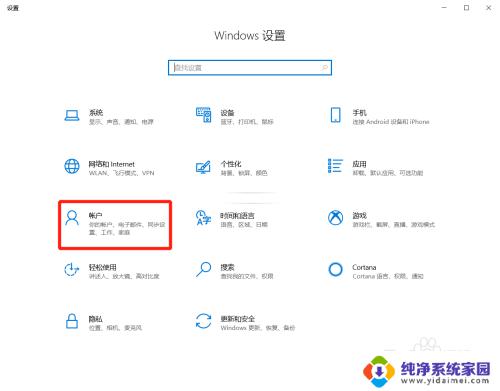
3.选择登录选项菜单,点击图片密码下的添加
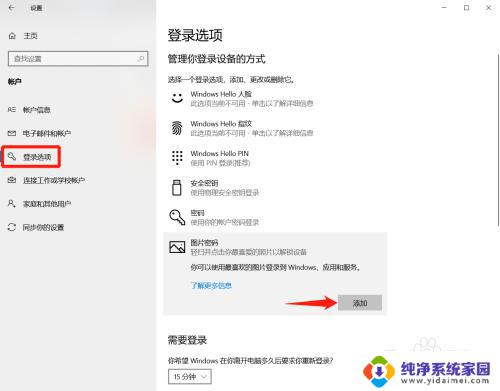
4.选择一张喜欢的图片,点击打开
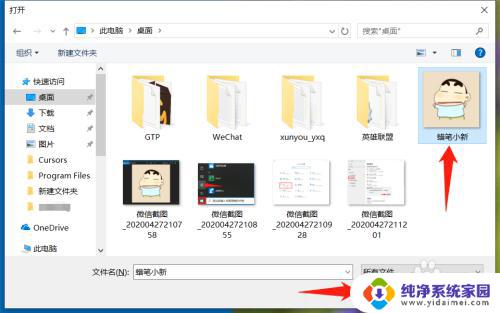
5.选择锁屏圆或直线的手势,设置后点击完成

6.进行电脑重启,就是图片密码来进行解锁电脑屏幕了

以上就是电脑锁屏图片密码设置的全部内容,如果您遇到了相同的问题,可以参考本文中介绍的步骤进行修复,希望这对大家有所帮助。
电脑锁屏图片密码怎么设置 电脑开机图片密码设置方法相关教程
- 电脑开机锁屏密码怎么设置 电脑锁屏密码设置方法
- 怎么设计电脑锁屏加密码 电脑怎么设置密码锁屏图解教程
- 手提电脑怎么设置密码锁屏 笔记本电脑锁屏密码设置方法
- 电脑如何设定开机密码锁屏 电脑怎样设置锁屏密码
- 笔记本电脑怎么锁屏设密码 笔记本电脑锁屏密码设置方法
- 电脑锁频密码设置 电脑锁屏密码的设置步骤和方法
- 电脑设置锁屏密码在哪里设置 如何为Windows电脑设置锁屏密码
- 电脑设置密码怎么锁屏 电脑锁屏密码设置步骤
- 计算机锁屏密码怎么设置 如何在电脑上设置密码锁屏
- 台式电脑怎样设置锁屏密码 电脑设置锁屏密码步骤
- 笔记本开机按f1才能开机 电脑每次启动都要按F1怎么解决
- 电脑打印机怎么设置默认打印机 怎么在电脑上设置默认打印机
- windows取消pin登录 如何关闭Windows 10开机PIN码
- 刚刚删除的应用怎么恢复 安卓手机卸载应用后怎么恢复
- word用户名怎么改 Word用户名怎么改
- 电脑宽带错误651是怎么回事 宽带连接出现651错误怎么办